[NUC] Jak zaktualizować BIOS NUC za pomocą Windows* opartego na instalatorze Express BIOS
Aby zaktualizować BIOS swojego NUC przy użyciu Instalatora BIOS Express opartego na Windows*, wykonaj następujące kroki:
- Pobierz i zapisz plik BIOS na docelowym ASUS NUC. ([NUC] Gdzie mogę pobrać plik BIOS?)
- Rozpakuj plik BIOS
- Wybierz folder "One click BIOS Flash for Windows"
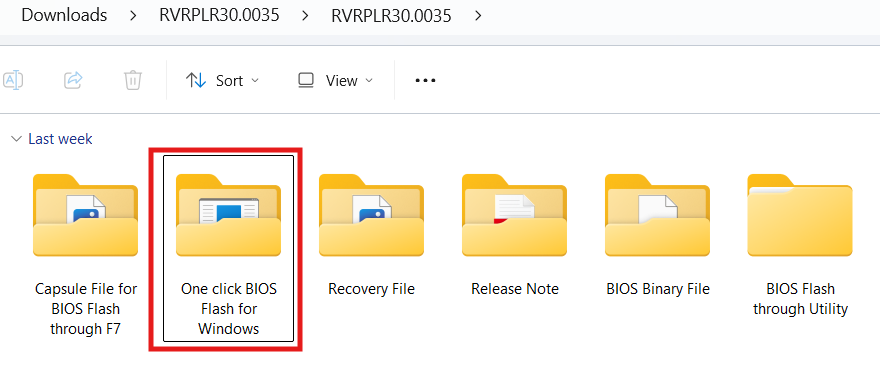
4. Kliknij dwukrotnie plik *.EBU.exe, aby uruchomić aktualizację BIOS opartą na Windows.
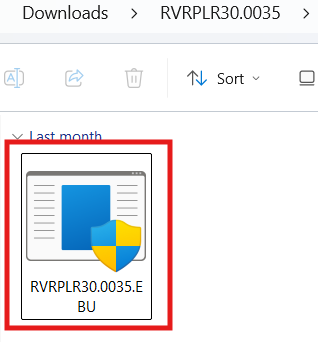
5. Postępuj zgodnie z wszystkimi instrukcjami.
Po każdej aktualizacji BIOS, ASUS zaleca wykonanie następujących czynności:
- Naciśnij F2 podczas uruchamiania, aby wejść do BIOS Setup.
- Naciśnij F9 , aby przywrócić domyślne ustawienia BIOS.
- Dostosuj dowolne ustawienia BIOS, jeśli chcesz (opcjonalnie).
- Naciśnij F10 , aby zapisać i wyjść z BIOS Setup.
Możesz również sprawdzić ten FAQ, aby uzyskać więcej metod aktualizacji BIOS:
[NUC] Instrukcje aktualizacji i odzyskiwania BIOS dla NUC z Visual BIOS